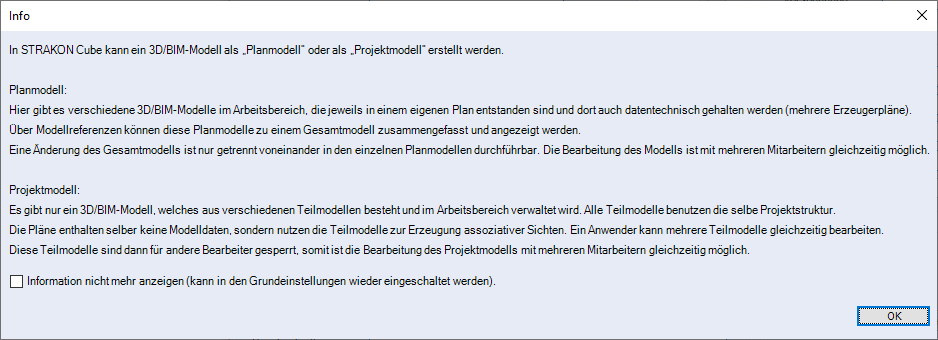Réglages de base
Werkzeugleiste:
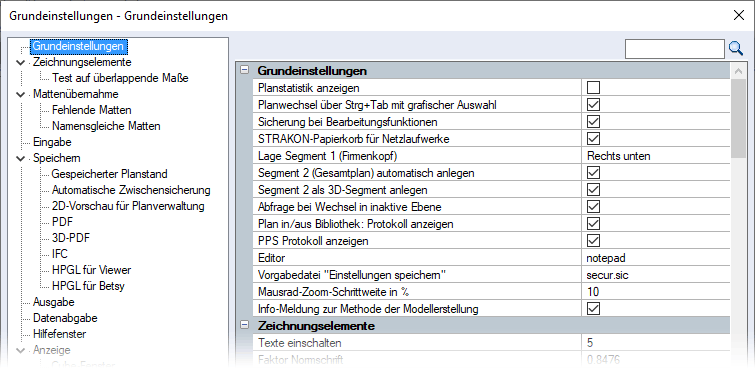
Siehe hierzu:
Planstatistik anzeigen
Planwechsel über Strg+Tab mit grafischer Auswahl
Sicherung bei Bearbeitungsfunktionen
STRAKON-Papierkorb für Netzlaufwerke
Lage Segment 1 (Firmenkopf)
Segment 2 (Gesamtplan) automatisch anlegen
Segment 2 als 3D-Segment anlegen
Abfrage bei Wechsel in inaktive Ebene
Plan in/aus Bibliothek: Protokoll anzeigen
PPS-Protokoll anzeigen
Editor
Vorgabedatei „Einstellungen speichern“
Mausrad-Zoom-Schrittweite in %
Info-Meldung zur Methode der Modellerstellung
Planwechsel über Strg+Tab mit grafischer Auswahl
Sicherung bei Bearbeitungsfunktionen
STRAKON-Papierkorb für Netzlaufwerke
Lage Segment 1 (Firmenkopf)
Segment 2 (Gesamtplan) automatisch anlegen
Segment 2 als 3D-Segment anlegen
Abfrage bei Wechsel in inaktive Ebene
Plan in/aus Bibliothek: Protokoll anzeigen
PPS-Protokoll anzeigen
Editor
Vorgabedatei „Einstellungen speichern“
Mausrad-Zoom-Schrittweite in %
Info-Meldung zur Methode der Modellerstellung
Planstatistik anzeigen
Planstatistik beim Einlesen oder Speichern eines Plans anzeigen, ein-/ausschalten

Planwechsel über Strg+Tab mit grafischer Auswahl
Über die Tastenkombination [Strg] + [Tab] die grafische Auswahl zum Wechseln des Plans öffnen, ein-/ausschalten (siehe Kapitel Principes, Planwechsel über grafische Auswahl)
Bei eingeschalteter Option können Sie den Plan über die Tastenkombination [Strg] + [Shift] + [Tab] auch über die Liste aller geöffneten Pläne wechseln (siehe Kapitel Principes, Planwechsel über Liste).
Sicherung bei Bearbeitungsfunktionen
Die letzten Sicherungsstände einer Bearbeitung (Menü Editer > Auschnitt verschieben, ...löschen usw. DWG importieren, Segment lesen usw.) zurückholen, ein-/ausschalten (siehe Kapitel Principes, Annuler étape d'édition / répéter étape d'édition)
STRAKON-Papierkorb für Netzlaufwerke
Über die Planverwaltung gelöschte Pläne werden von einem Netzlaufwerk in den STRAKON-Papierkorb verschoben, ein-/ausschalten
Der Papierkorb wird im Unterordner KON-Recycler des Arbeitsbereichs auf dem Netzlaufwerk angelegt. Bei dem Löschvorgang öffnet sich eine Meldung mit Sicherheitsabfrage und weiterer Handhabung der gelöschten Plandateien (KON-Dateien):
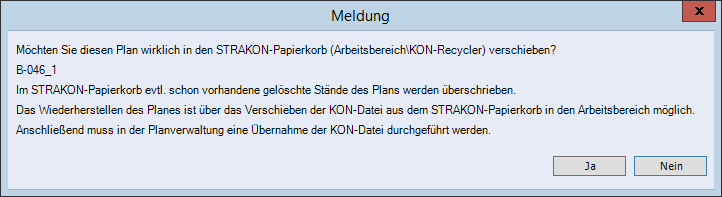
Wichtig! |
|---|
Im STRAKON-Papierkorb werden schon vorhandene gelöschte Planstände gleichen Namens, ohne weitere Abfrage, überschrieben. Zur Wiederherstellung der Pläne (KON-Dateien) verschieben Sie ([Strg] + [C] oder [Strg] + [X]) diese aus dem STRAKON-Papierkorb zurück in den Arbeitsbereich. Anschließend müssen Sie in der Gestionnaire de plan die Übernahme der Plandateien durchführen. |
Lage Segment 1 (Firmenkopf)
Lage des Segments 1, welchem der Firmenkopf zugewiesen ist, vor dem Anlegen eines neues Plans (siehe Kapitel Principes, Plan, Créer un plan) bestimmen
Die Lage wählen Sie über die Auswahlliste:
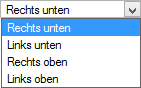
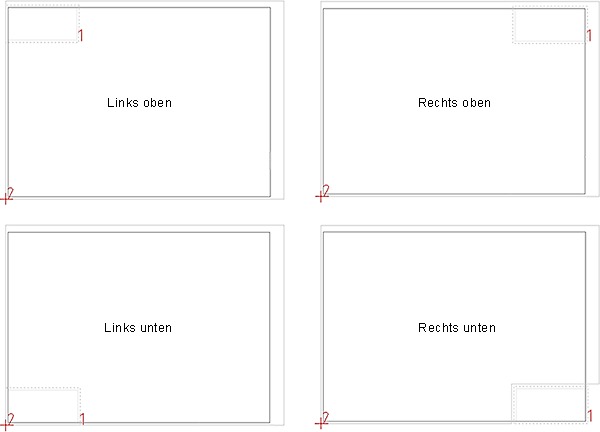
Bei einer Änderung des Blattformats, behält das Segment 1 seine Lage zur gewählten Planecke.
Segment 2 (Gesamtplan) automatisch anlegen
Bei der Eingabe eines neuen Plans Segment 2 automatisch oder im direkten Dialog anlegen, ein-/ausschalten (siehe Kapitel Principes, Plan, Gestionnaire de plan)
Soll das Segment 2 automatisch angelegt werden, erhält es die Größe des Plans, den Hauptmaßstab und den Segmenttext „Gesamtplan“.
Soll das Segment 2 im direkten Dialog angelegt werden, entfällt jedoch das Aktivieren der Funktion Segmentangaben ( ).
).
Definieren Sie beim Neuanlegen eines Plans Firmenkopfabmessungen, spart das automatisch erzeugte Segment 2 diesen Bereich im Plan aus.
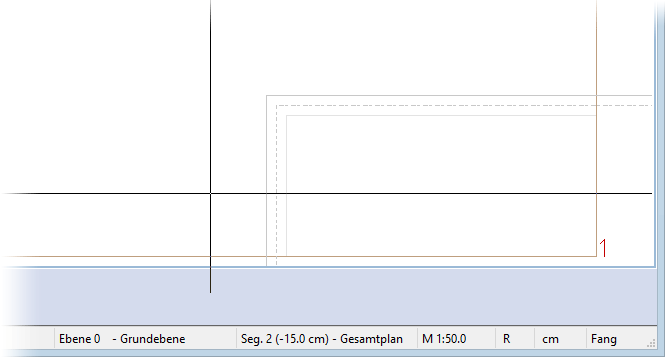
Segment 2 als 3D-Segment anlegen
Segment 2 direkt als 3D-Segment anlegen, ein-/ausschalten
D.h. die Niveauverwaltung mit dem Eintrag Name=0 und Niveau=0.000m wird hinterlegt, dem Segment 2 zugewiesen und für Darstellung im Cube eingeschaltet.
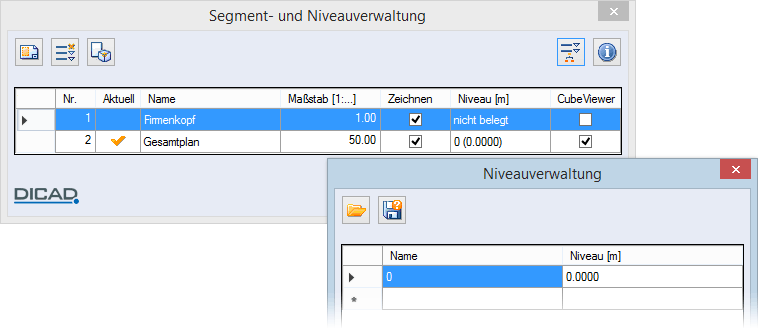
Abfrage bei Wechsel in inaktive Ebene
Verschiedene Meldungen bzw. Abfragen anzeigen, die z.B. bei einer automatischen Elementzuordnung auf inaktive Ebenen hinweisen, ein-/ausschalten
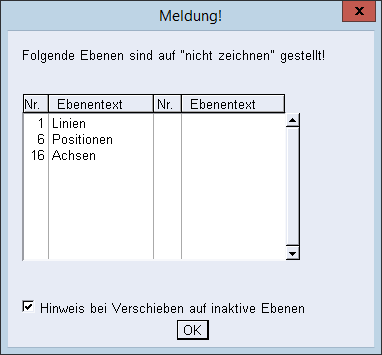
Kontrollkästchen ausgeschaltet:
Beim Wechseln der Funktion wird die zugehörige Ebene sofort aktiviert, sofern die automatische Elementzuordnung eingeschaltet ist (siehe Kapitel Principes, Calques, Affectation d'élément automatique).
Plan in/aus Bibliothek: Protokoll anzeigen
Optional können Sie das Protokoll beim Speichern in und Neu aus Bibliothek einschalten.
PPS-Protokoll anzeigen
Protokoll der erzeugten PPS-Daten anzeigen, wenn beim Speichern eines Plans gleichzeitig die PPS-Daten abgegeben werden, ein-/ausschalten
Editor
Sie können den Texteditor, z.B. MS-DOS-Editor, NOTEPAD, TEXTPAD, den Sie im Programm nutzen durch Eingabe des entsprechenden Pfads und Editornamens bestimmen.

Den gewählten Editor können Sie bei jedem Öffnen der Editierfunktion, z.B. in den Makros > korr > Formeln, nutzen.
Vorgabedatei „Einstellungen speichern“
Wählen Sie die Vorgabedatei, welche die Informationen zur Speicherungen Ihrer gewählten Einstellungen enthält. Der Dateiname und Pfad dieser Datei sind frei wählbar. Für den Speichervorgang werden zuerst die Informationen aus der STRAKON-Datei standard.sic und anschließend aus Ihrer Datei gelesen (siehe Menü Einstelllungen > Enregistrer réglages (zip)).
Mausrad-Zoom-Schrittweite in %
Schrittweite in % (max. 100 %) bestimmen, mit der Ausschnitte auf dem Plan über das Mausrad vergrößert bzw. verkleinert werden
Standardmäßig wird beim Zoomen über das Mausrad der sichtbare Ausschnitt um 10 % vergrößert bzw. verkleinert.
Wird die Schrittweite z.B. auf 20 % erhöht, verdoppelt sich der Zoom.
Info-Meldung zur Methode der Modellerstellung
Meldung mit Informationen zur Methode der Modellerstellung bei Erstellen eines neuen Arbeitsbereiches ein-/ausschalten